Pokecord bot discord команды
Обновлено: 04.07.2024
В этой статье я подробно расскажу о том, как работать с библиотекой discord.js, создать своего Discord-бота, а также покажу несколько интересных и полезных команд.
Сразу хочу отметить, что я планирую сделать ряд подобных статей, начиная с простых команд, заканчивая музыкой, системой экономики и распознаванием голоса ботом.
Начало работы
Если вы уже знакомы с приведёнными ниже материалами, — смело можете пролистать этот раздел.
Для начала работы с кодом нам нужно установить среду разработки, это может быть:
Среда разработки выбирается по удобству использования и практичности, она у вас может быть любая, но мы рассмотрим её на примере Visual Studio Code, так как она является одной из самых приемлемых для новичков, а также для опытных программистов.
Для установки переходим по этой ссылке.

Выбираем свою операционную систему и запускаем скачивание.
Для создания бота мы используем среду выполнения node.js. Для её установки нам необходимо перейти на этот сайт.

На данный момент нас интересует версия долгосрочной поддержки (LTS), скачиваем её.
В Visual Studio Code присутствует возможность устанавливать расширения.
Для этого, кликните по отмеченной ниже иконке.

В открывшемся окне вписываем название название/идентификатор нужного нам расширения, после чего устанавливаем его.

Из полезных расширений могу отметить:
-
Discord Presence — расширение, позволяющее отображать рабочую область и файл, в котором вы работаете в вашей игровой активности (функция работает только при использовании приложения Discord).
Создание бота
Теперь, когда вы установили все нужные компоненты, мы можем приступить к созданию самого бота.
Здесь всё просто. Переходим на портал разработчиков и нажимаем на кнопку с надписью «New Application» — она находится в правом верхнем углу.
В открывшемся окне вписываем имя бота, после чего, нажимаем на кнопку с надписью «Create».

На этой странице мы можем изменить имя бота, загрузить для него иконку, заполнить описание.
Теперь наша задача — воплотить бота в жизнь. Для этого переходим во вкладку «Bot».

Нажимаем на кнопку с надписью «Add Bot» и воплощаем бота в жизнь.
Поздравляю! Вы создали аккаунт для вашего бота. Теперь у него есть тег, токен, ник и иконка.
Подготовка к написанию кода
После создания аккаунта для бота, мы должны установить нужные пакеты и модули, чтобы в дальнейшем он корректно работал.
Первым делом создаём папку, после чего открываем её в VS Code (Файл > Открыть папку) / (Ctrl + K Ctrl + O)
Далее нам нужно открыть терминал (Терминал > Создать терминал) / (Ctrl + Shift + `)

Теперь мы должны создать файл с неким «описанием» нашего бота, сделаем это через терминал.
Вписываем данную строку в терминал и нажимаем Enter:
После каждой появившейся строки нажимаем Enter или вписываем свои значения.
Значения в этом файле можно будет изменить в любой момент.
Далее, мы должны поочерёдно вводить в терминал эти строки:
«Install» также можно сокращать в «I», но необязательно.
Итого, если вы следовали инструкциям и всё сделали правильно, в вашей папке должны были появиться 3 объекта:

Написание кода
Для того, чтобы наш бот появился в сети и мог реагировать на команды, нам нужно написать для него код.
Существует множество вариантов для его написания: используя один файл, два, несколько, и т.д
Мы рассмотрим вариант с двумя файлами, так как его использовать очень легко и удобно, но у каждого варианта есть свои недостатки — например, у этого недостатком является сложность в написании начального кода.
Но не волнуйтесь, весь код вам писать не придётся.
Для начала, нам нужно где-то хранить основные параметры и информацию о боте.
Мы можем сделать это двумя способами:
- Создать отдельный файл
- Записать всё в константы
Разберём хранение параметров в отдельном файле.
Итак, создаем файл config.json
Вставляем в него следующий код:
* Для получения токена зайдите на портал разработчиков, перейдите во вкладку «Bot» и скопируйте его.

* Самым распространённым среди разработчиков префиксом является !
Далее нам нужно создать файл bot.js и вставить в него данный код:
Теперь создаём файл comms.js, в нём будут сами команды.
В нём должен быть следующий код:
Чтобы добавить больше команд — просто объявляйте больше функций и добавляйте их в список, например:
И вот, мы вышли на финишную прямую!
Осталось всего ничего — запустить бота.
Для этого открываем терминал и вставляем в него следующую строку:

Готово! Бот запущен и вы можете им пользоваться, ура!
Чтобы пригласить бота на свой сервер, воспользуемся нам уже известным порталом разработчиков.
Перейдём во вкладку OAuth2, пролистаем чуть ниже, выберем «Bot» и отметим нужные боту привилегии.

Существует два способа:
-
Заранее отметить нужные привилегии.
Итоговый код должен быть таким:
Чтобы указать несколько привилегий, мы должны перечислить их в квадратных скобках, через запятую:
* Все привилегии указываются заглавными буквами
Список доступных привилегий:
ADMINISTRATOR
CREATE_INSTANT_INVITE
KICK_MEMBERS
BAN_MEMBERS
MANAGE_CHANNELS
MANAGE_GUILD
ADD_REACTIONS
VIEW_AUDIT_LOG
PRIORITY_SPEAKER
STREAM
VIEW_CHANNEL
SEND_MESSAGES
SEND_TTS_MESSAGES
MANAGE_MESSAGES
EMBED_LINKS
ATTACH_FILES
READ_MESSAGE_HISTORY
MENTION_EVERYONE
USE_EXTERNAL_EMOJIS
VIEW_GUILD_INSIGHTS
CONNECT
SPEAK
MUTE_MEMBERS
DEAFEN_MEMBERS
MOVE_MEMBERS
USE_VAD
CHANGE_NICKNAME
MANAGE_NICKNAMES
MANAGE_ROLES
MANAGE_WEBHOOKS
MANAGE_EMOJIS
Полезные и интересные команды
В предыдущем разделе я показал вам, как запустить бота и как писать для него команды.
Теперь я хочу поделиться с вами несколькими своими командами.

Боты для Дискорда – это программные роботы, помогающие пользователю управлять мессенджером. Администрирование сервера, удаление спама, поиск и воспроизведение музыки, добавление контента, оформление и многое другое – всё можно взваливать на плечи этих помощников. По велению владельца профиля в Discord они выполнят любую заложенную в них команду в автоматическом или полуавтоматическом режиме.
Преимущества ботов очевидны:
На данный момент для Discord создано огромное количество ботов.
По функциональному предназначению их условно можно разделить на следующие категории:
Далее рассмотрим подробно, как в Дискорде можно установить, настроить бот и использовать его. Плюс к этому – познакомимся поближе с самым популярными и полезными программными помощниками для мессенджера.
Установка
Подключать бот нужно только через доверенные специализированные сайты. В противном случае ваш аккаунт может быть взломан или компьютер инфицирован вирусами.
Лучше всего выбирать помощника на этих ресурсах:
Предварительно авторизуйтесь в Дискорде. На соседней вкладке браузера откройте интересующий ресурс и определитесь с выбором бота.
Далее потребуется сделать такие операции:
1. Перейти на страничку робота: кликнуть по его блоку.
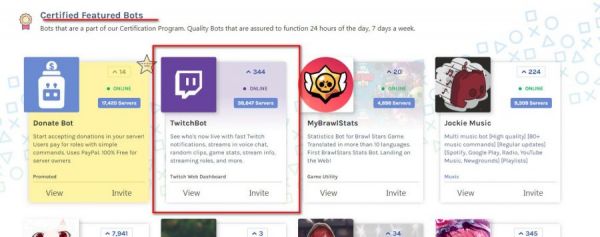
2. Внимательно ознакомиться с информацией (функционал, преимущества, команды) и убедиться в том, что это программное решение действительно подходит для ваших задач.
3. Кнопка для подключения бота называется Invite или Add to Discord, в зависимости от того, где выполняется операция.
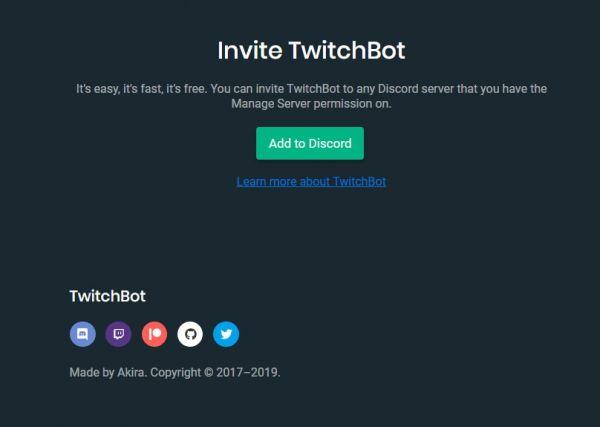
Она может быть размещена непосредственно на страничке ресурса, а также на официальном сайте разработчика (ссылка, как правило, указывается в описании).
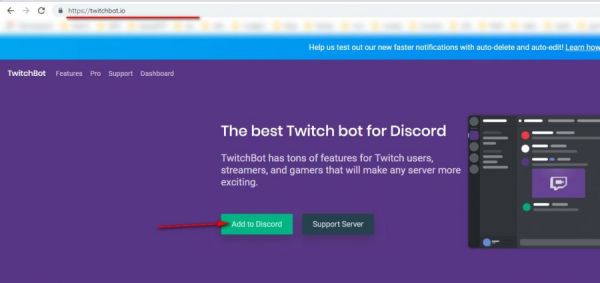
Кликните команду подключения и следуйте инструкции сервиса.
Настройка и управление
Сразу же после нажатия кнопки «Add to… » (активация подключения) на дисплее появится настроечная панель. В ней нужно:
- указать, на какой ваш сервер поставить бота: открыть список «добавлять… на сервер» и выбрать по названию;
- при необходимости изменить настройки доступа (но лучше оставить по умолчанию);
- кликнуть кнопку «Авторизовать» для завершения подключения.
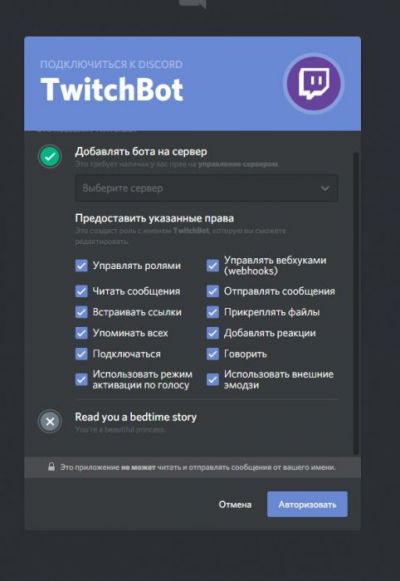
Для проверки – корректно ли выполнена процедура – перейдите на сервер (который указали) в профиле мессенджера. Аватарка и название бота появятся в панели «В сети» (под строкой «Поиск», в правой панели).
Чтобы управлять ботом, отдавать ему специальные поручения, в текстовом канале отправляются специальные команды. Подробная информация по ним публикуется разработчиком на официальном сайте и страничке для подключения.
- !levels – показать уровень;
- !anime (имя) – найти героя анимэ (данные с сайта Kitsu.io);
- !twitch user (имя) – получить информацию об указанном пользователе Twitch.
Команда отправляется со специальным префиксом. Это могут быть символы «!», «++» и др. Для каждого бота формат и набор команд варьируется.
Также справку по директивам для управления можно получить при помощи специальной команды. В большинстве случаев она называется «help». После её ввода и отправки в чате, бот выдаёт список своих команд с описанием.
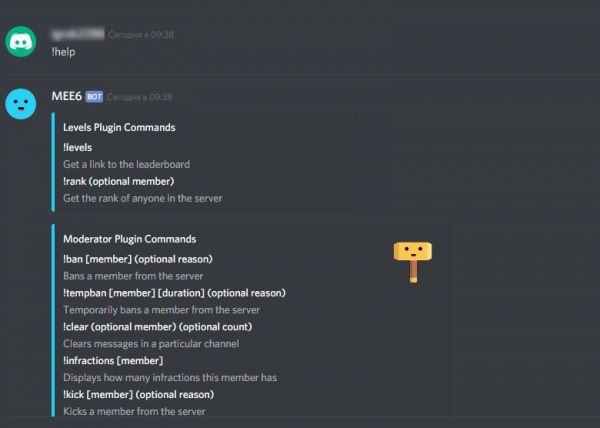
У некоторых помощников есть панели настроек и опций (Dashboard) на их официальном сайте. Доступ к ним предоставляется через учётную запись мессенджера: вход на офсайте – авторизация в Дискорд – запрос на предоставление данных профиля.
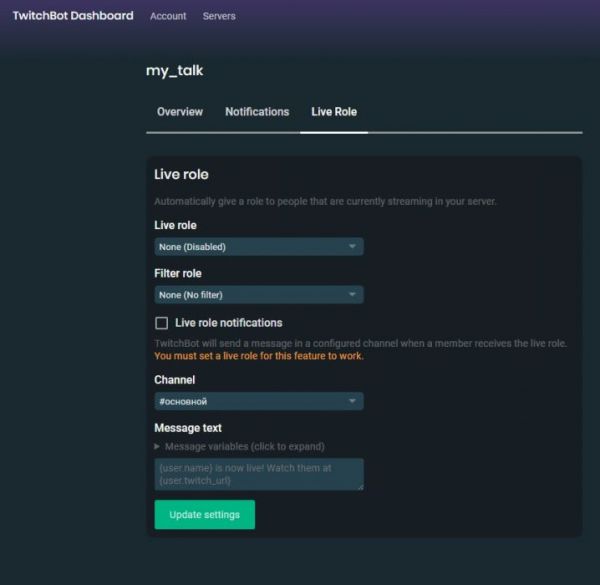
На вкладке Dashboard в распоряжении пользователя тонкая настройка функций бота: указание ролей, добавление и редактирование текста уведомлений, кастомизация команд (изменение действий), отключение/подключение отдельных модулей (конфигурация). Все созданные настройки сохраняются в пользовательском профиле.
Какие есть боты
Среди бесчисленного количества помощников есть и явные фавориты. Завоевавшие у пользователей бесспорный авторитет благодаря своим возможностям и особенностям. Вашему вниманию представлены подборки ботов, с которыми рекомендуется познакомиться в первую очередь.
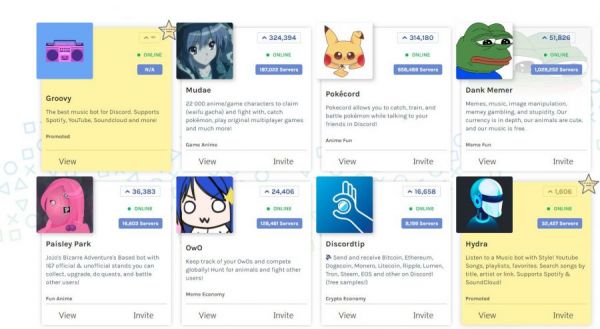
1. Mudae
2. Pokecord
3. Dank Memer
4. Paisley Park
5. OwO
Самые полезные
Этот список представляет ботов, которые незаменимы в настройке, оформлении и обслуживании сервера. В особенности, если его аудитория насчитывает сотни, тысячи участников. Только с такими программными роботами можно за всем уследить.
На русском
Есть боты для Дискорд и с русскоязычной поддержкой от отечественных разработчиков. Их неоспоримое преимущество в доступности информации. Всегда можно ознакомиться на родном языке с функционалом, описанием команд и другими полезными данными. Вдобавок к этому, помощники данной категории специализируются на поддержке сообществ пользователей, разговаривающих на русском.
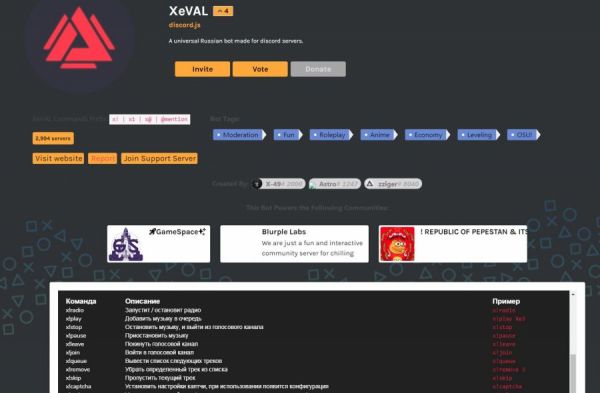
Используйте боты на своём в Дискорде. С ними у вашего сервера больше шансов стать популярным и обзавестись большой аудиторией. Возможность добавлять помощников в чаты – одно из самых примечательных достоинств мессенджера.

Не упустите возможность узнать больше о самых крутых ботах Discord, доступных в 2019 году.
Топ-8 самых крутых ботов Discord
1. Dyno Bot
Дино это, вероятно, первый бот, которого вы хотите добавить на свой сервер, просто из-за того, насколько он полезен. Он имеет панель инструментов, которая позволяет вам свободно контролировать его удобные функции, такие как автоматическая модерация. Это позволяет вам управлять банами, отключением звука или, например, спамерскими атаками на ваше сообщество.
Это также полезно для объявлений, которые вы можете настроить для определенных действий, таких как случаи, когда люди покидают ваш сервер или присоединяются к нему, а также получают запрет на него. Интеграция Cleverbot, вероятно, лучшая часть Dyno, которую вы можете использовать для потоковой передачи музыки из YT, публикации результатов поиска в Google, а также статистики игры.
2. Типичный бот
3. Статистика игры
Как следует из названия, GameStats предоставляет вам статистику вашего личного профиля во множестве игр, таких как Rainbow Six Siege, CSGO, PUBG, DOTA, World of Tanks, World of Warcraft и т. д. Помимо отслеживания вашей статистики, это также дает вам право хвастаться, потому что вы можете легко поделиться ими с друзьями.
Может потребоваться некоторое время, чтобы привыкнуть к командам этого бота, но вам понравится, когда вы освоите его. Чтобы добавить профиль, введите «.gs profile», а чтобы добавить конкретную игру, введите «.gs add Uplay».
4. Тацумаки
Тацумаки один из любимых ботов Discord стримеров Twitch. Он добавляет множество параметров настройки на ваш сервер, включая команды модерации, уведомления, а также кое-что уникальное. А именно, пользователи вашего канала имеют возможность зарабатывать очки опыта и повышать свой уровень. Это способствует взаимодействию и заставляет людей возвращаться.
Этот бот поставляется со специальной панелью управления, которая позволяет вам изменять его настройки на ходу, но также позволяет просматривать Интернет и многое другое, находясь в Discord.
5. TriviaBot
Discord предназначен не только для геймеров, хотя они составляют подавляющее большинство его пользователей. Для всех любителей мелочей, TriviaBot это то, что вам следует проверить. Это весело, это многопользовательский режим, в нем множество категорий с несколькими тысячами вопросов.
Этот бот очень прост в использовании. Его команды состоят из «запуска мелочей» для запуска и «категорий мелочей» для выбора любимой категории (фильмы, телешоу, спорт, наука и т. Д.). Обязательно попробуйте этого бота, если вас интересуют мелочи или вам надоели жестокие и напряженные игры.
6. Guilded Bot
GuildedBot для всех социальных игроков. Все знают, что в игры веселее, когда вы играете с друзьями, и этот бот поможет вам найти их больше. Некоторые из его функций предназначены для составления расписаний, публикации обновлений, набора дополнительных членов гильдии и настраиваемых функций обсуждения.
Поддерживаемые игры варьируются от League of Legends, Fortnite и CSGO до Call of Duty и World of Warcraft.
7. Pokecord Bot
Pokecord Бот действительно забавный убийца времени. Это позволяет вам играть в игру Pokémon на вашем сервере Discord. Покемон будет случайным образом появляться на вашем сервере, и тот, кто первым поймает одного из них, станет его хозяином. Конечно, есть битвы покемонов, и ваш покемон будет становиться сильнее с каждой победой.
8. Сыворотка
Сыворотка похожа на версию Siri для бота Discord. Команды очень ограничены, но их можно активировать голосом, что очень удобно. Это означает, что вы можете использовать команды сервера во время игры, не сворачиваясь в трей. Любой геймер может подтвердить, что это отличная функция. Начните давать голосовые команды, произнося «Привет, сыворотка», а затем произносите команду.
Смерть, любовь и роботы
Какие твои любимые боты на Discord? Будете ли вы использовать некоторых из упомянутых здесь ботов? Дайте нам знать в комментарии ниже.
Есть много того, что вам может понравиться в Discord. Он бесплатен в использовании и управлении, имеет поддержку VOIP, и благодаря поддержке ботов, очень хорошо настраивается. Вот лучшие боты Discord, о которых вы должны знать.

1. Carl Bot
Одна из наиболее полезных функций в Discord — это роли реакции, которые позволяют вводить команды и смайлики в Discord, позволяя вносить различные изменения на сервере.
Роли за реакции:
Логирование:
Модерация:
- Лог модерации.
- Множество команд для модерации.
- Канал, чтобы модераторы могли видеть всех нарушителей.

2. Groovy
Новичок на сцене музыкальных ботов Discord — Groovy — позволяет пользователям на канале в Discord ставить в очередь плейлисты песен из самых популярных музыкальных источников в интернете.

3. MEE6
Есть причина, по которой MEE6 в настоящее время — один из лучших ботов Discord. Он обладает обширными возможностями и поддержкой. Вы также можете обновиться до премиум пакета подписки для еще большего количества функций.
Множество ботов Disord предназначены для модерации сервера, и MEE6 не вызовет разочарования. Вы можете настроить автоматические правила для защиты от таких проблем, как спам на сервере. Администраторы MEE6 также могут настроить систему «страйков» для автоматизации наказаний, если пользователи регулярно нарушают правила.
Существует также система регулировки уровней для пользователей. Обычные пользователи могут «подняться» на более высокий уровень в зависимости от активности их работы. Вы можете установить награды, такие как дополнительный доступ в комнату или новые роли.
Если вы уже знаете, как добавлять боты Discord на ваш сервер, вам не составит труда столкнуться с проблемой, используя MEE6. Просто пригласите бота на свой сервер, чтобы начать работу.

4. RED
Если вы хотите, чтобы бот действительно настраивался, то RED должен быть на вашем радаре. Учтите, что для его размещения вам понадобится собственный сервер.
Если вы не нашли нужной функции, вы можете расширить RED с помощью плагинов, которые кодируются на питоне. Вы можете искать созданные сообществом плагины на сайте RED.

5. Dyno
Еще одним достойным внимания ботом является Dyno, который используется на более чем 1,6 миллионах серверов. Одним из его главных преимуществ является большая информационная веб-панель, позволяющая полностью контролировать процесс настройки.
Вам не нужно быть владельцем хостинга, так как все размещается на сервере Dyno, который управляется через веб-инструментарий. Инструменты модерации обширны, с настраиваемыми автоматическими триггерами.
Но дело не только в модерации. Вы можете настроить DJ-бота с индивидуальными плейлистами, играть в слот-игры, искать случайные факты и даже фотографии.

6. Tatsumaki
Fun — это модное слово, которое лучше всего ассоциируется с ботом Tatsumaki. Он яркий, с множеством интересных функций, которыми могут воспользоваться пользователи вашего сервера, чтобы повысить активность пользователей.
Это бот, который охватывает все основные функции для улучшения модерации и более эффективного использования сервера, а также для того, чтобы дать пользователям веселые и удобные командные игры.
Вы также можете осуществлять поиск на YouTube, искать факты о кошках, играть в различные игры, а также проводить опросы по всему серверу. Существует обширная система уровней с XP, доступная для пользователей в зависимости от их активности.

7. Pancake
Более 300 000 серверов используют Pancake на дискордах, и по уважительной причине. Простота в использовании, хороший баланс между командами развлечений для пользователей и расширенной модерацией для администраторов. Отдельный хостинг не нужен.
Настраиваемая система модерации позволяет управлять всем, начиная с голосового чата и заканчивая блокировкой пользователей с системой разрешений для настройки команд модераторов с разными полномочиями.
Кстати, если вам нужно изменить голос в Disord, то вот тут есть подробная инструкция, как это сделать и несколько программ на выбор.
Существует простая в использовании система воспроизведения музыки с поддержкой нескольких источников, включая SoundCloud и YouTube. Социальные функции, такие как игры, поиск изображений и команды шуток, также помогут сделать ваш сервер немного более ярким.
Имея сотни доступных команд, на сервере Pancake Disord найдется что-то для каждого.

Заранее спасибо! Все собранные средства будут пущены на развитие сайта. Поддержка проекта является подарком владельцу сайта.
Читайте также:

